Windows有一个名为Windows Subsystem for Linux(WSL)的无头服务,可以运行Linux,但在这里我们想尝试以老式的虚拟机形式运行Manjaro Linux。
*请注意,你可以通过点击来放大图片。
Manjaro到底是什么?
Manjaro(英语发音:[mænˈdʒɑːɹoʊ],Manjaro)是一个基于Arch Linux的Linux发行版,旨在对用户友好。 与Arch Linux一样,它采用了滚动发布模式。
Manjaro与Arch Linux兼容,可以使用Arch特有的软件包管理系统(pacman)而无需修改。 另一方面,预装桌面环境是为了节省在Arch上安装和构建桌面环境所需的劳动力。 官方桌面环境是Xfce、KDE和GNOME。 还提供社区版,如Budgie、Cinnamon、i3、MATE和Sway。
(出典:Wikipedia|Manjaro)
安装VMware
首先,准备好VMware,以便安装Manjaro。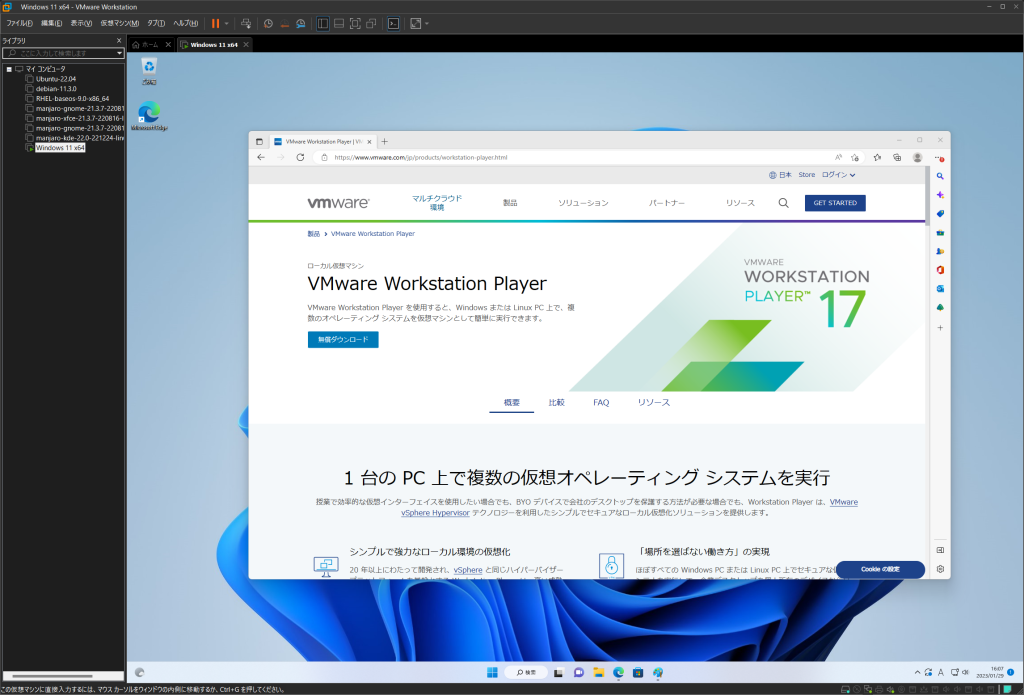 从VMware网站下载安装程序。
从VMware网站下载安装程序。

它可能会读取你目前正在访问的系统信息,并带你到适当的下载页面。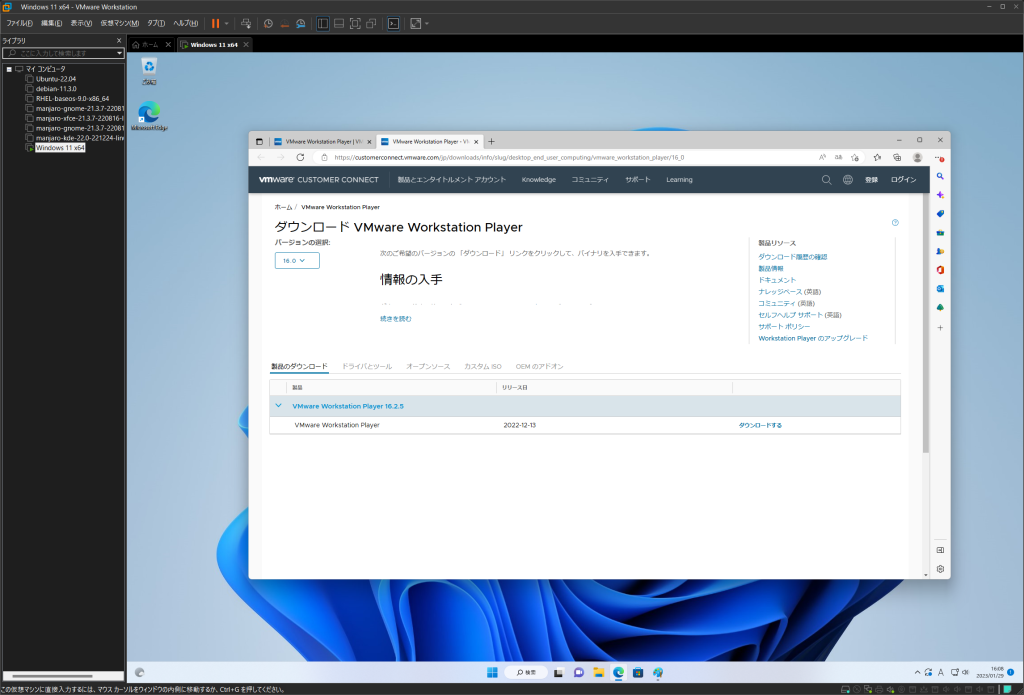
点击文本链接 “下载”,这将把你带到一个可以下载Windows安装程序的页面,并点击 “立即下载”。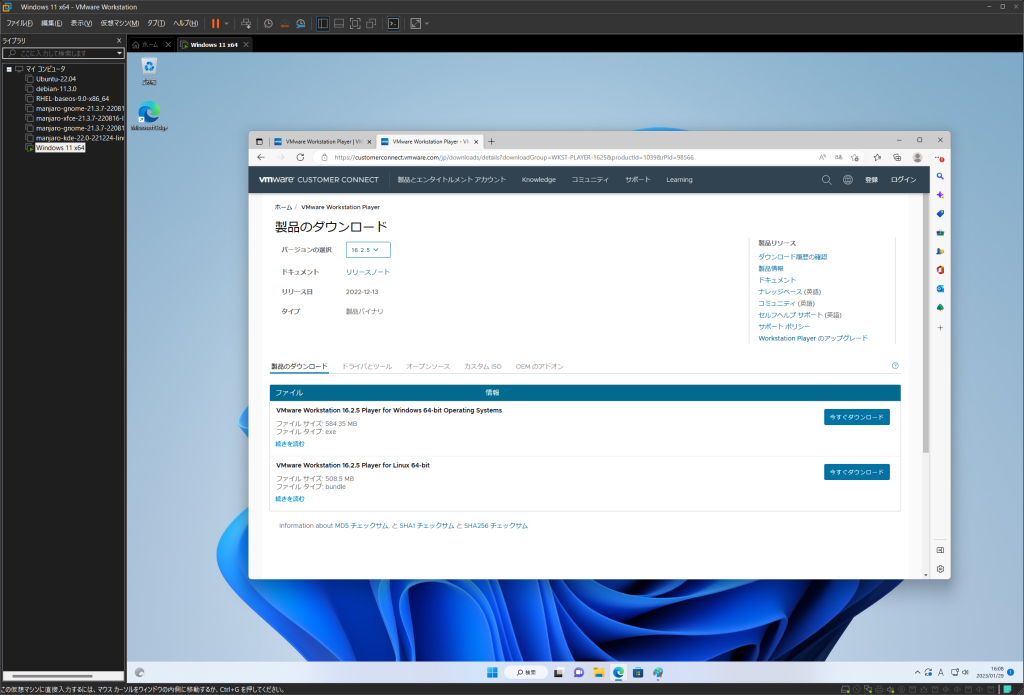
随着安装过程的进行,你将会看到一个选择。
在自定义设置中,对于 “扩展键盘……”,你可以选择其中之一。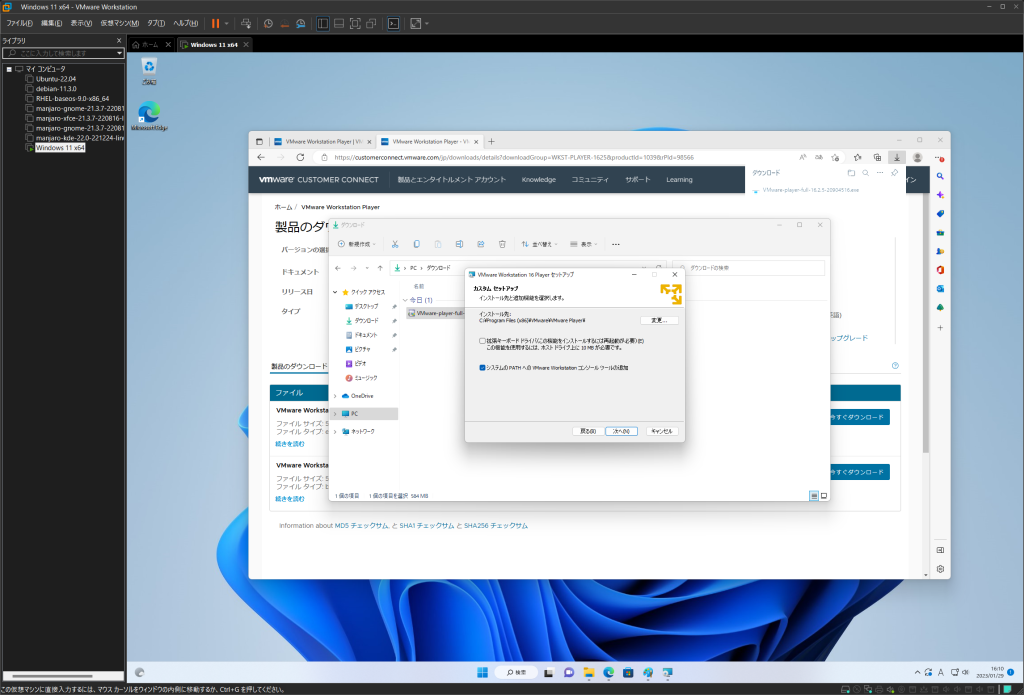
下载Manjaro
你会突然被问到你的架构,选择你正在使用的架构。 通常情况下,它将是X86_64。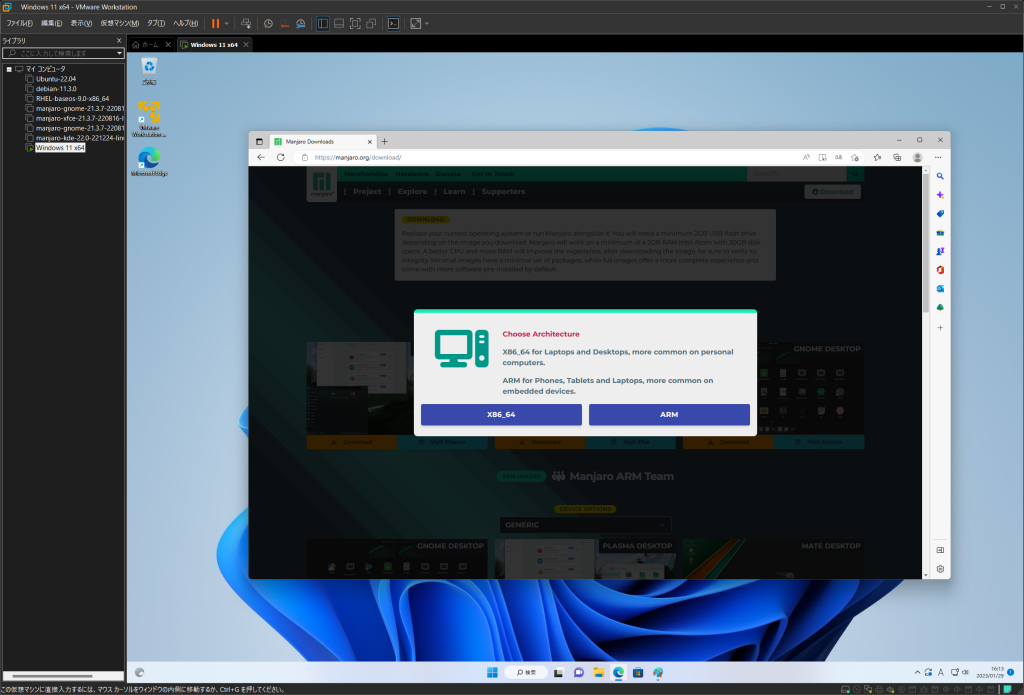
提供了各种口味(桌面环境),但这次选择了经典的GNOME DESKTOP。
这一次,点击 “图像 “来选择一个图像文件。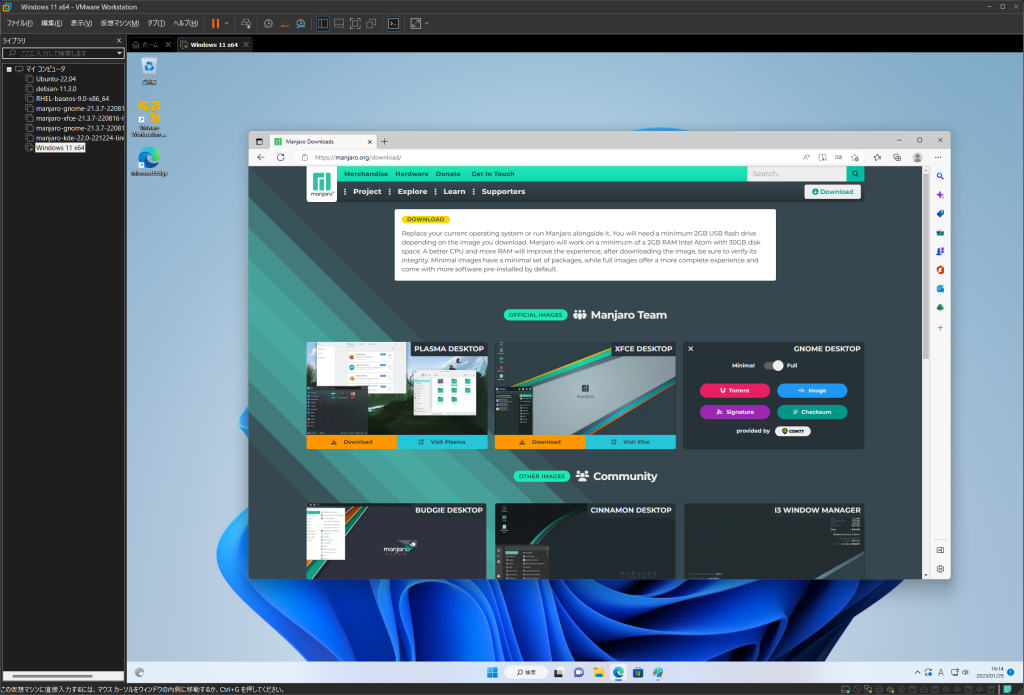
准备VMware
要在VMware上部署Linux,你可以启动并进行,但我们将以稍后安装操作系统的形式进行,这样VMware的善良设计就不会遭到报复。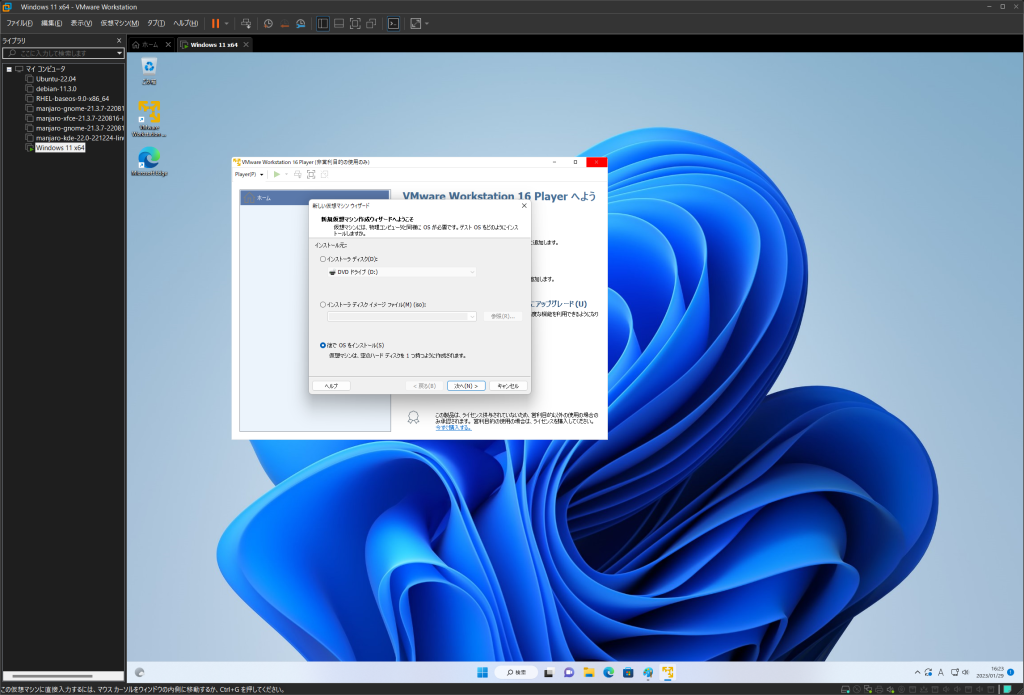
对于客户操作系统类型,在 “Linux “下选择 “其他Linux 5.x内核64位”。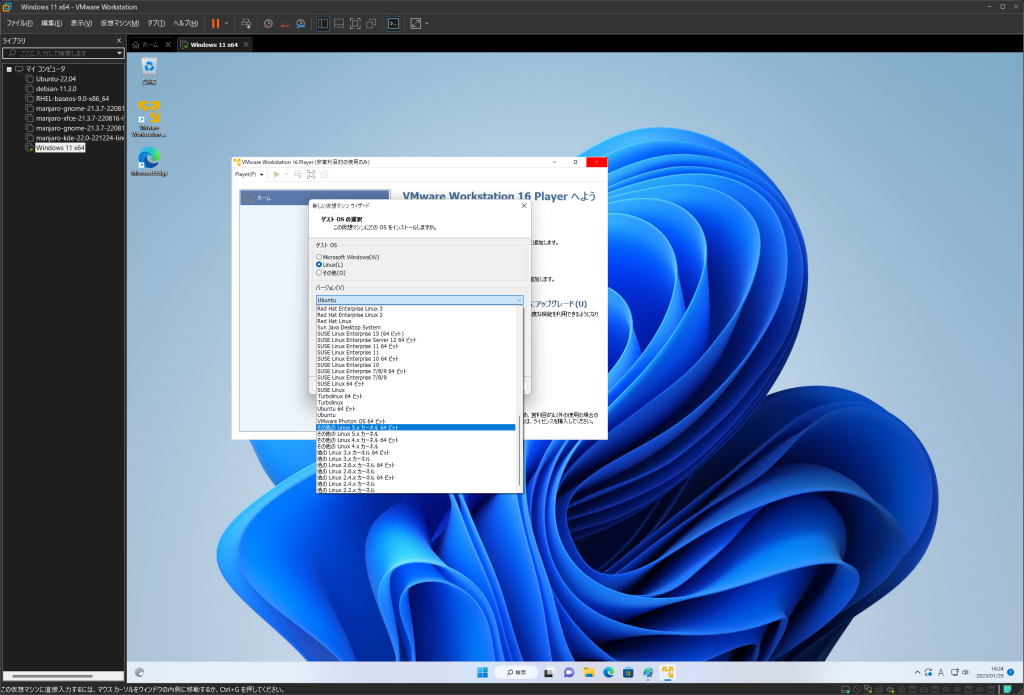
将下一个虚拟机的名称改为一个你容易理解的名称,例如,你下载的ISO镜像文件的名称。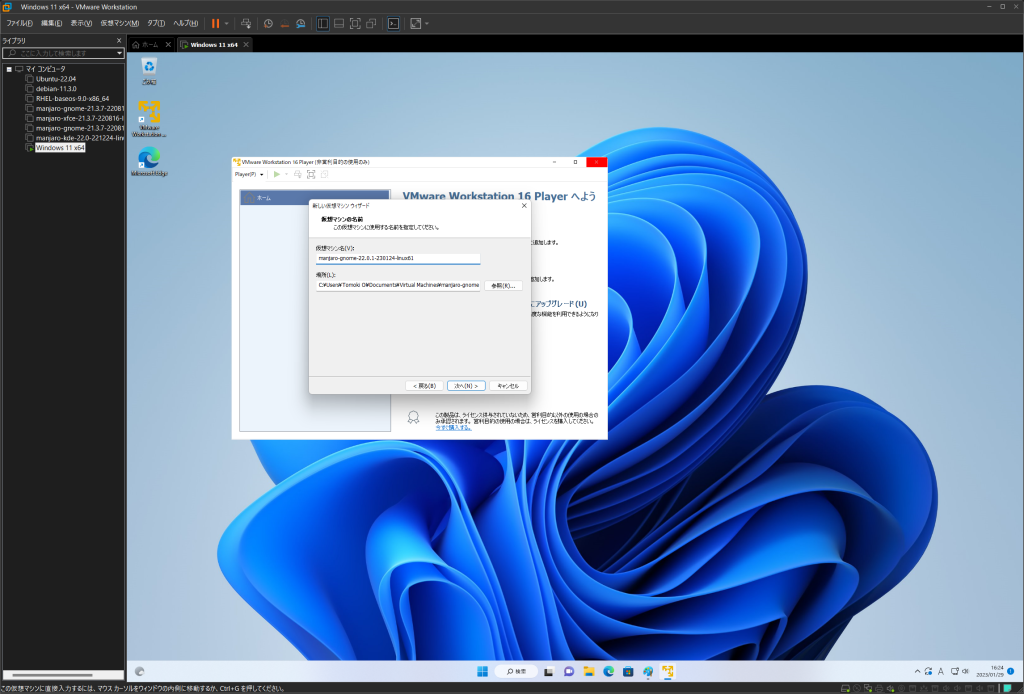
磁盘容量应考虑你安装软件的环境,但对于最低使用环境来说,至少64GB就足够了。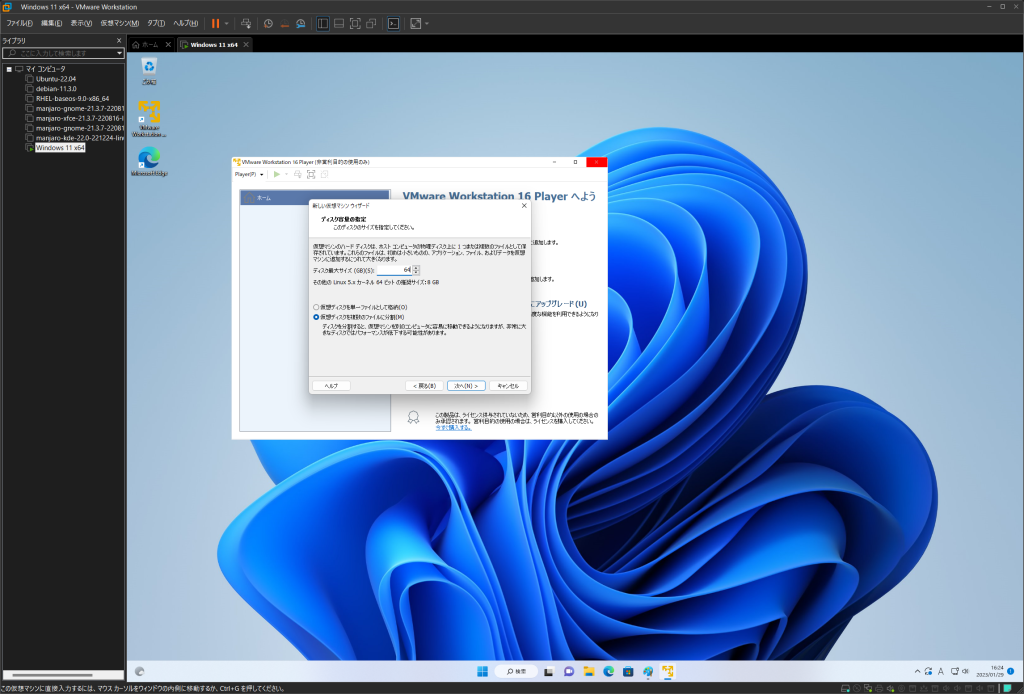
此外,在准备好的屏幕上,有一些设置是不能忘记的。
为此,点击 “自定义硬件”,显示详细设置屏幕。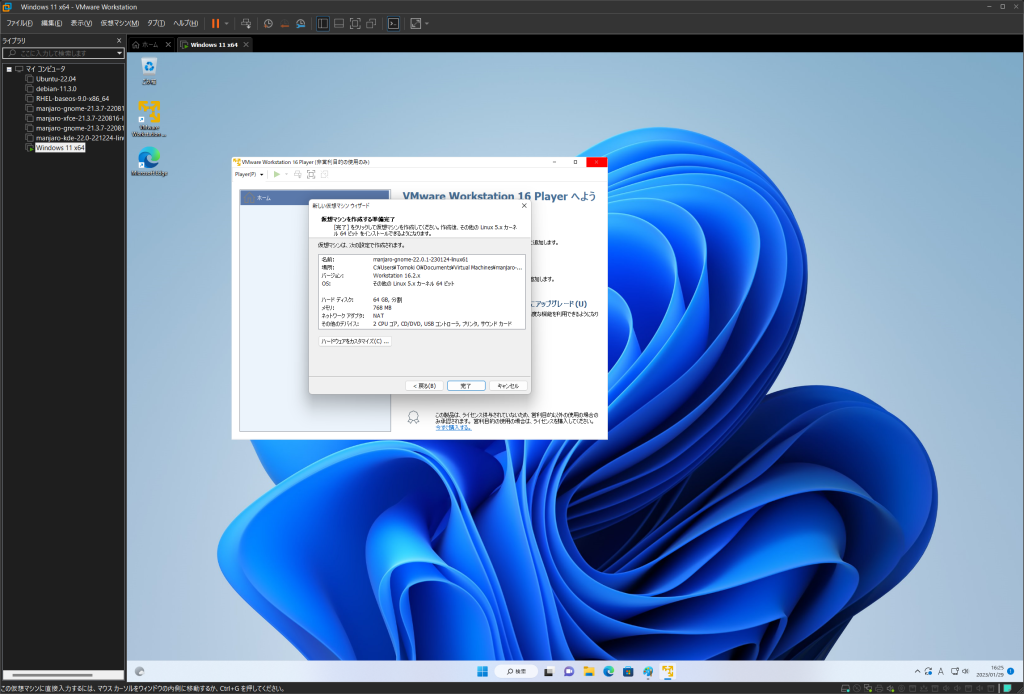
这里也很重要,在新建CD/DVD(IDE)项目中,选择 “使用ISO镜像文件 “并浏览到下载的Manjaro镜像文件。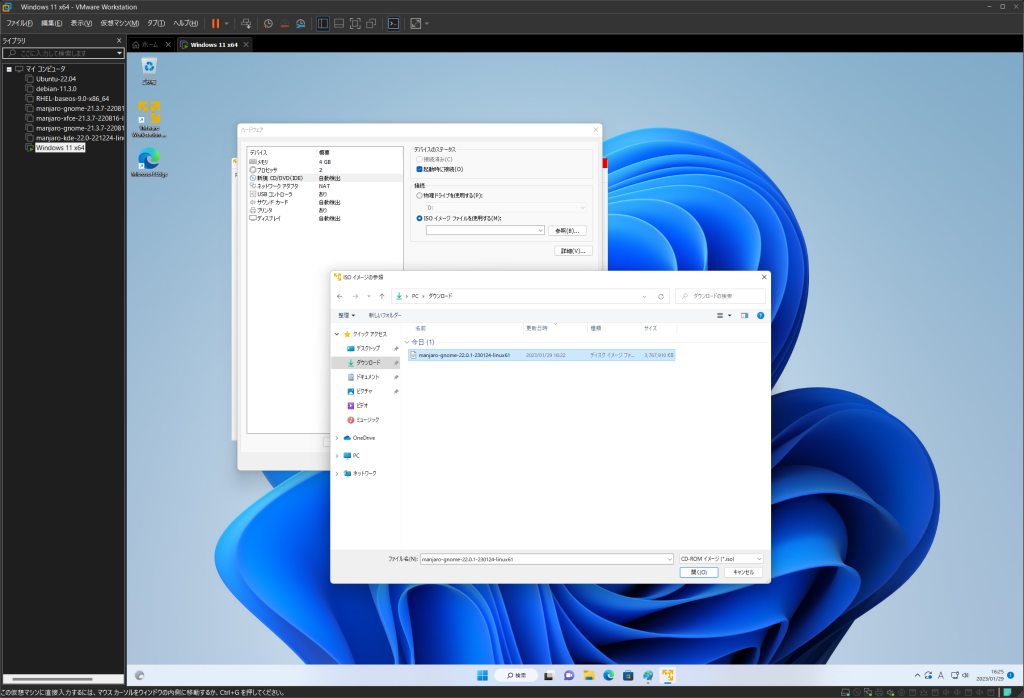
将在下一篇文章中继续介绍。
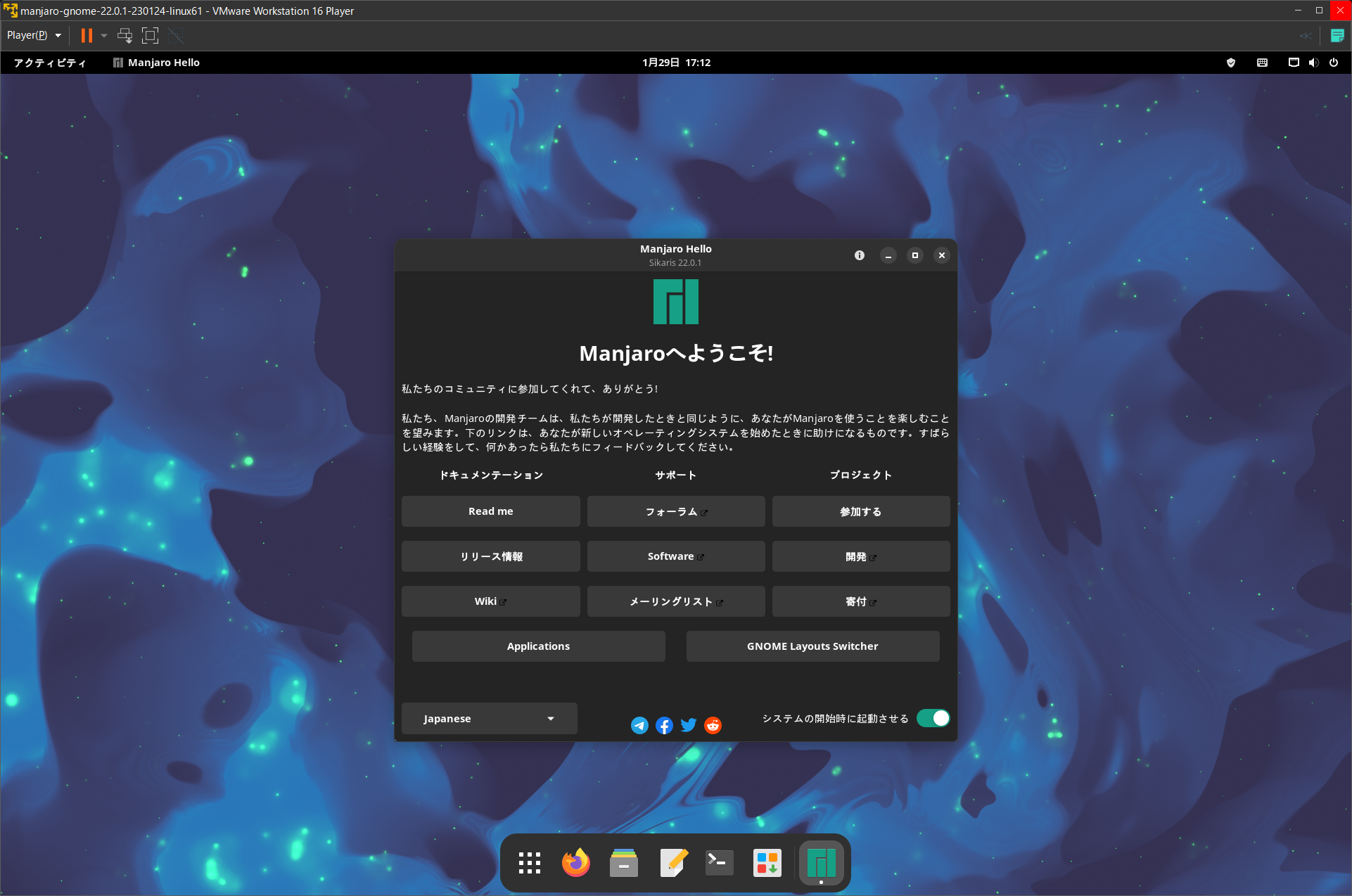
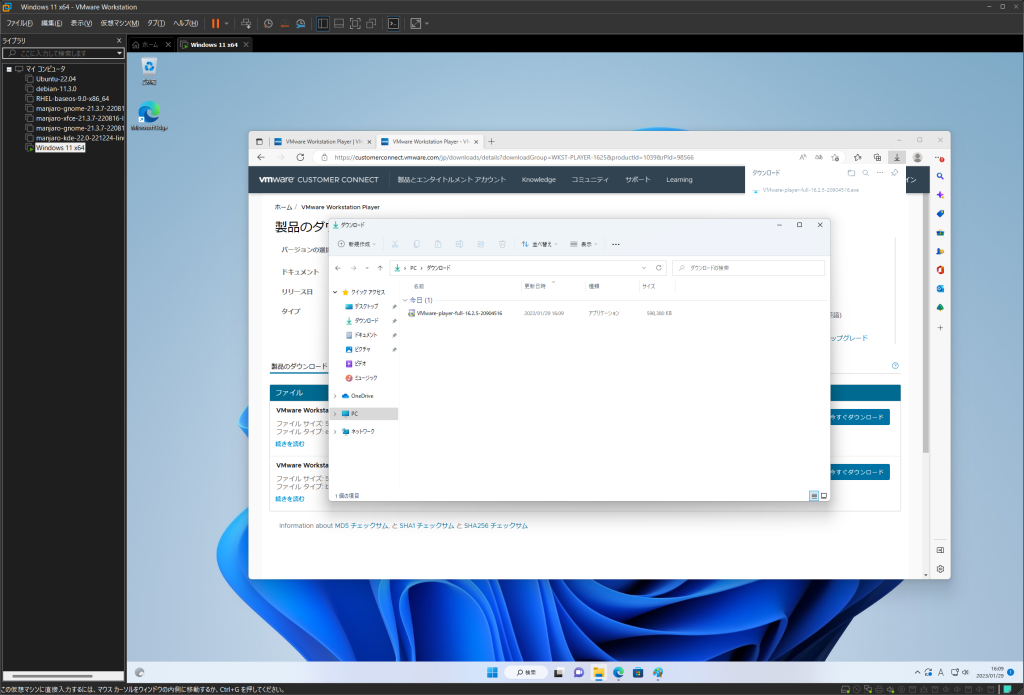
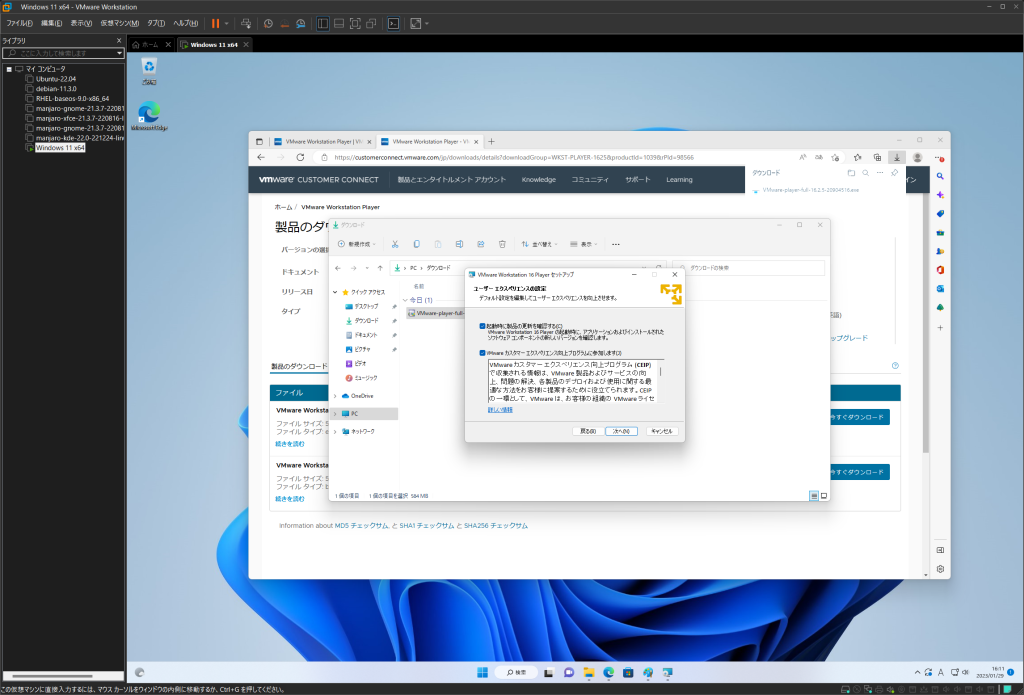
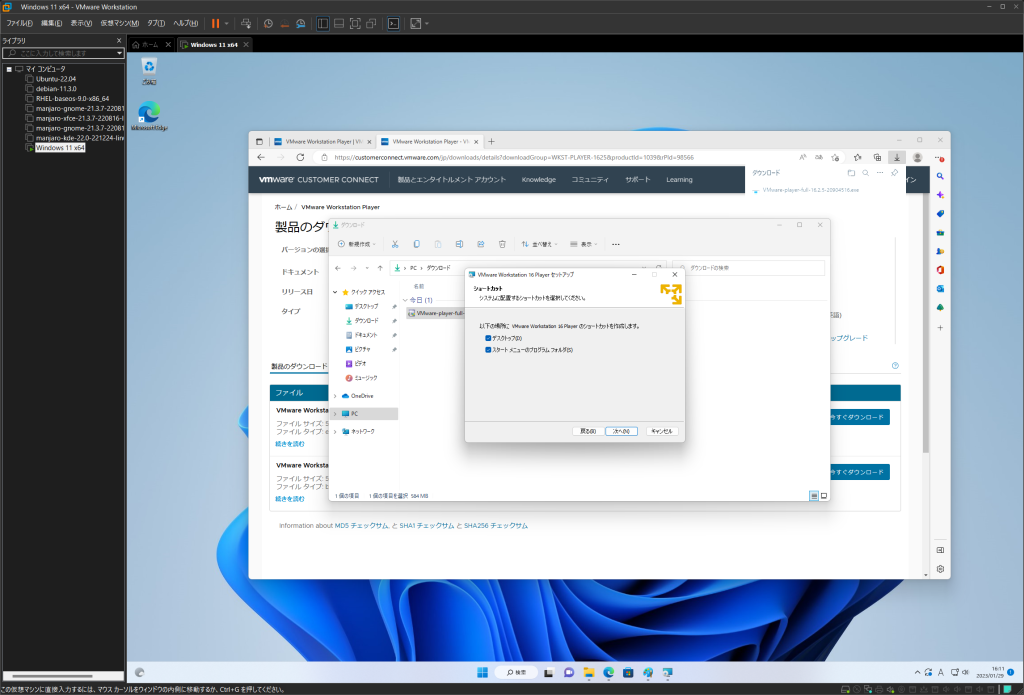
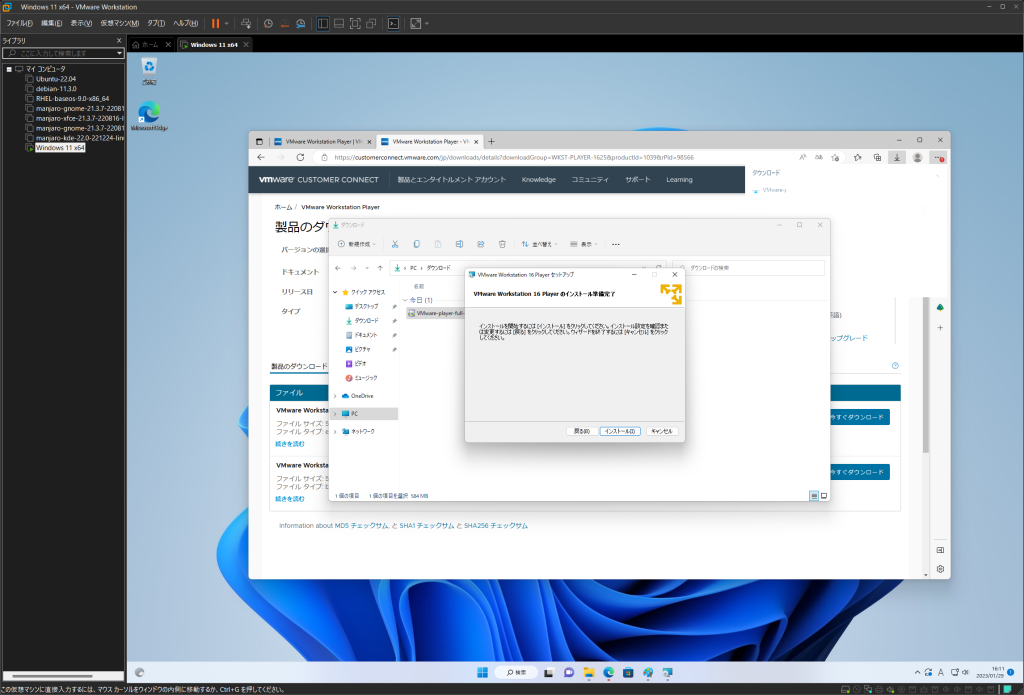
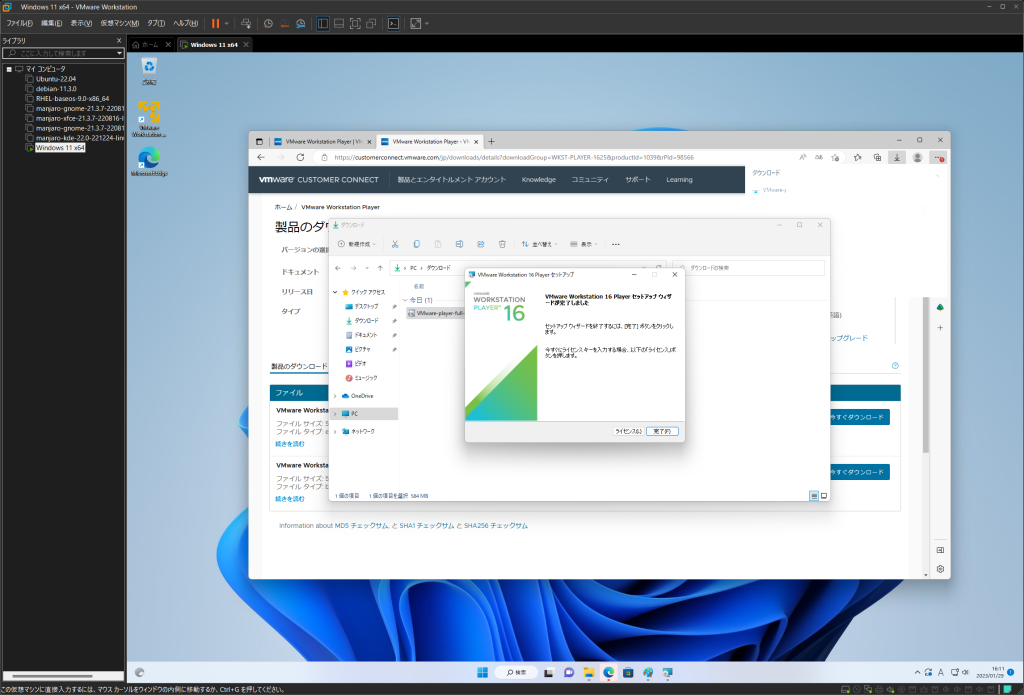
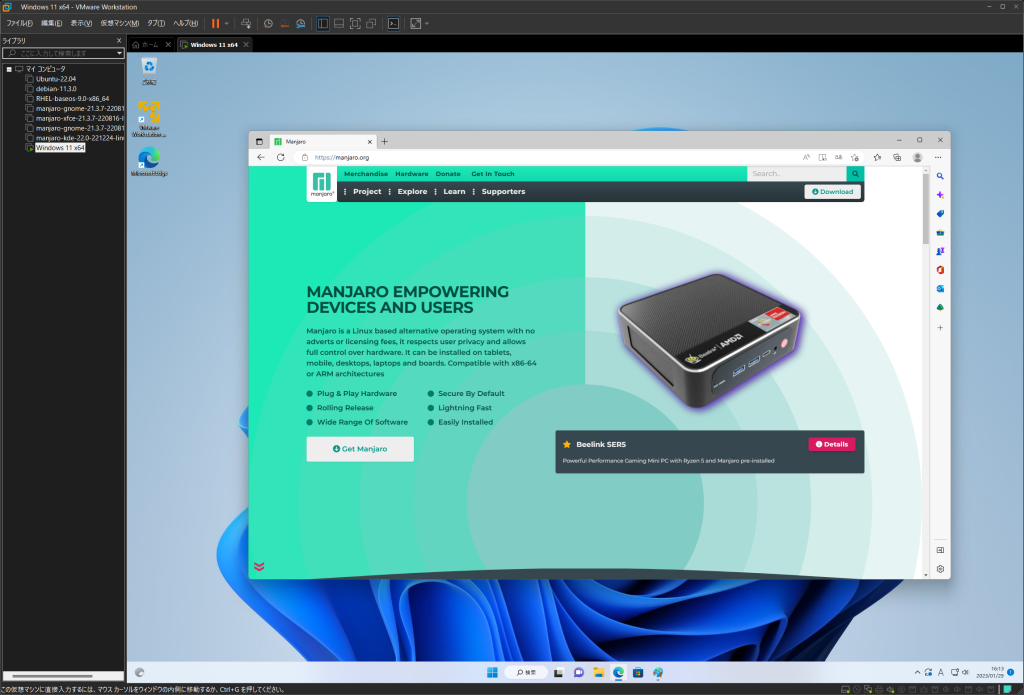
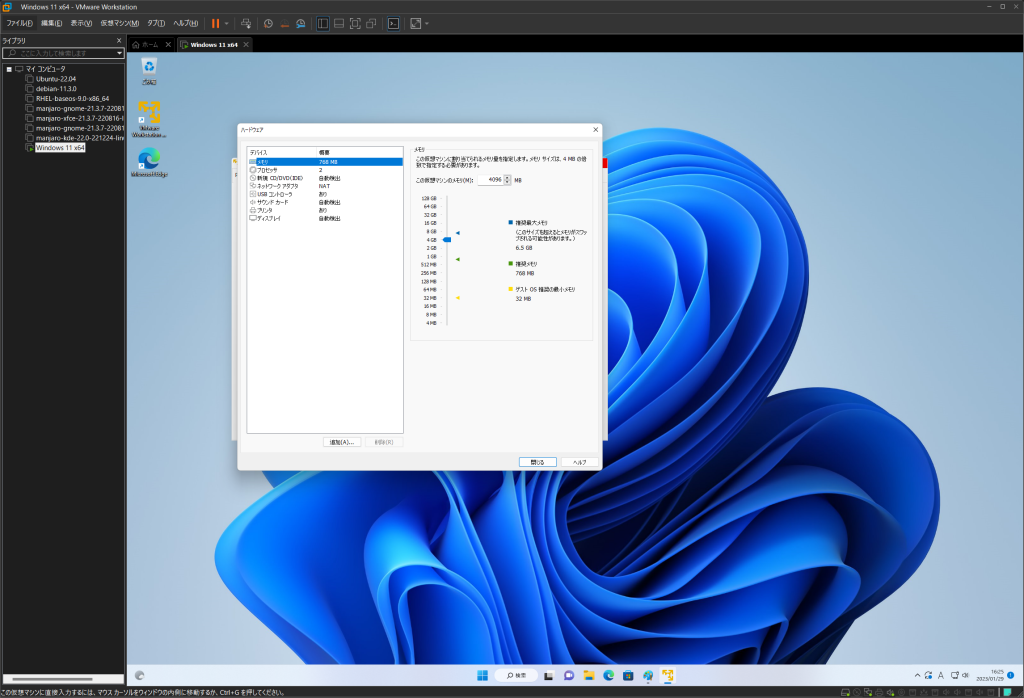
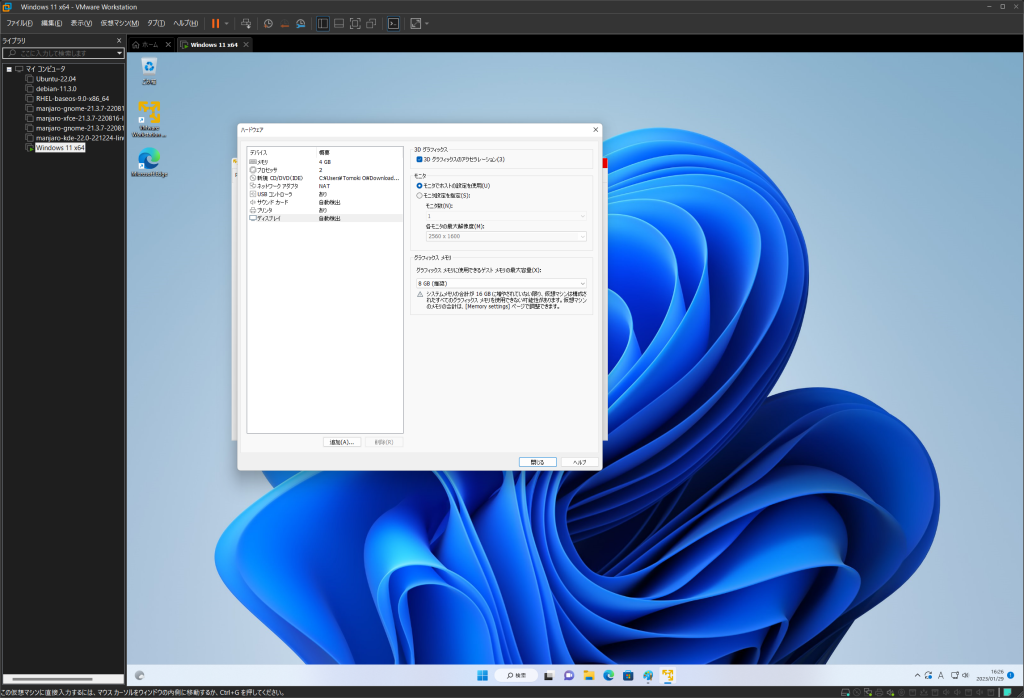
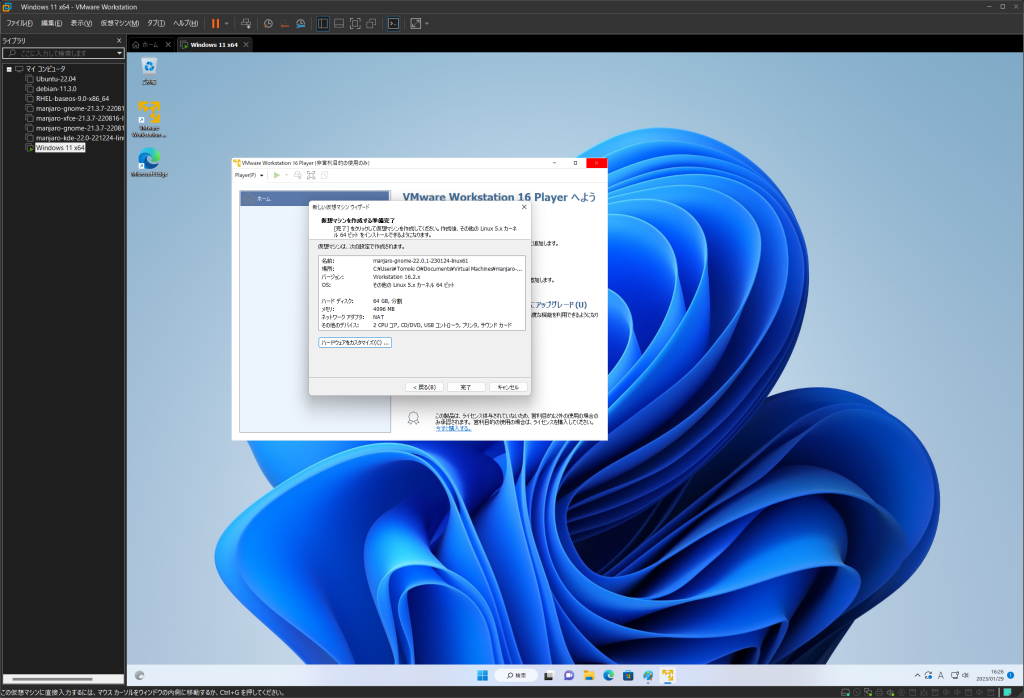

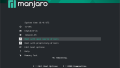
コメント